Hvordan finder og udskifter du hurtigt på tværs af flere regneark eller hele projektmappen?
At finde og udskifte et tegn eller ord i det aktive worsheetark kan være let for dig, men hvad med at finde og erstatte på tværs af flere regneark eller hele projektmappen? Efter denne vejledning finder du tricks.
Find og udskift på tværs af flere regneark eller hele projektmapper med funktionen Find og erstat
Find og udskift på tværs af flere regneark eller hele projektmapper med praktiske Kutools til Excel ![]()
Find og udskift på tværs af flere regneark eller hele projektmapper med funktionen Find og erstat
Find og udskift acroos flere ark
1. Trykke Ctrl tast for at vælge flere ark, du vil finde og udskifte i mellemtiden. Se skærmbillede:

Tip: Holding the Ctrl tast, kan du vælge flere ikke-tilstødende ark ved at klikke på hvert ark i Arkfane bar; Holder Flytte kan du vælge flere tilstødende ark ved at klikke på det første ark og det sidste i Arkfane bar.
2. Tryk derefter på Ctrl + H at åbne Søg og erstat dialog, og skriv derefter den tekst, du vil erstatte i Find hvad tekstboks, og teksten skulle erstattes med i Erstat med tekstboks. Se skærmbillede:

3. klik Erstat alle. Og der vises en dialpg for at fortælle dig, hvor mange udskiftninger der er foretaget. Se skærmbillede:

4. klik OK > Luk for at lukke dialoger. Nu er teksterne erstattet.
Find og udskift i hele projektmappen.
1. Trykke Ctrl + H at åbne Søg og erstat dialog, skal du skrive den tekst, du vil erstatte i Find hvad tekstboks, og teksten skulle erstattes med i Erstat med tekstboks. Se skærmbillede:
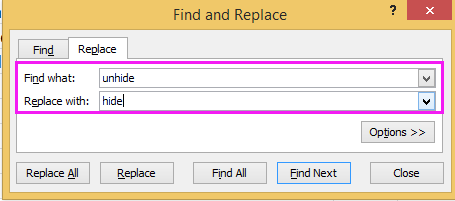
2. klik Indstillinger for at udvide dialogen, vælg derefter Workbook i Inden for rulleliste. Se skærmbillede:
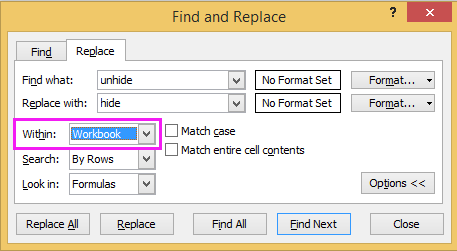
3. Klik på Erstat alle knap. Derefter dukker en ny dialog ud og viser, hvor mange udskiftninger der er foretaget.

4. klik OK > Luk for at lukke dailogs. Derefter er alle de tekster, du har angivet, blevet erstattet i hele projektmappen.
Find og udskift på tværs af flere regneark eller hele projektmapper med praktiske Kutools til Excel
Med Kutools til Excel, kan du finde og erstatte et ord på tværs af ark og hele projektmappen med Navigation rude.
| Kutools til Excel, med mere end 300 praktiske funktioner, der gør dine job lettere. |
Efter gratis installation Kutools til Excel, gør venligst som nedenfor:
1. Åbn projektmappen, og klik på Kutools > Navigation at vise Navigation ruden, og klik derefter på Søg og erstat fanebladet for at gå til Søg og erstat afsnit. Se skærmbillede:

2. i Søg og erstat sektion:
(1) Vælg udskifte fanen, og skriv den tekst, du vil erstatte i Find hvad tekstfelt, og den tekst, du vil erstatte med i Erstat med tekstboks, skal du vælge det skalaområde, du vil finde, og erstatte tekst i Indenfor sektion, og klik derefter på Erstat alle at erstatte dem. Hvis du bare vil finde teksten på tværs af projektmapper, skal du klikke på Find alle knappen, vil alle teksterne være en liste. Se skærmbillede:

(2) Hvis du vil finde og udskifte i valgte ark, aktivt ark, aktiv projektmappe eller markering, skal du klikke på Inden for rulleliste, vælg skalaen efter behov. se skærmbilleder:

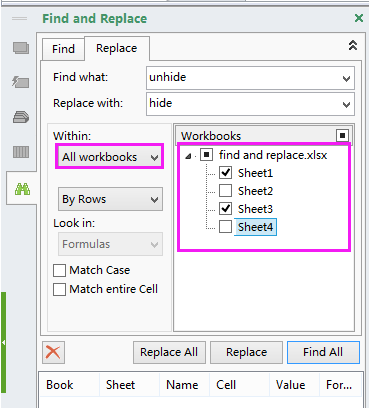
Tip: Hvis du ikke kan finde ud af Inden for rulleliste og arbejdsbøger liste, skal du klikke på udvid-knappen for at udvide den avancerede Søg og erstat muligheder. Se nedenstående skærmbillede:

Med Kutools til Excel's Navigation rude kan du skifte mellem to regneark, liste alle ark, kolonner og navne, tilføje de billeder eller formler, du normalt bruger til favoritterne og så videre. For flere detaljer om navigationsruden, klik her.
Bemærk: Som standard er genveje til aktivering af Kutools ' Søg og erstat dialog er Vind + W, men hvis du er fortrolig med genvejen Ctrl + F, kan du gå til indstilling for at kontrollere Ved at trykke på Ctrl + F for at anvende Find og erstat Kutools indstilling, og derefter når du trykker på Ctrl + FDette Søg og erstat dialog vises.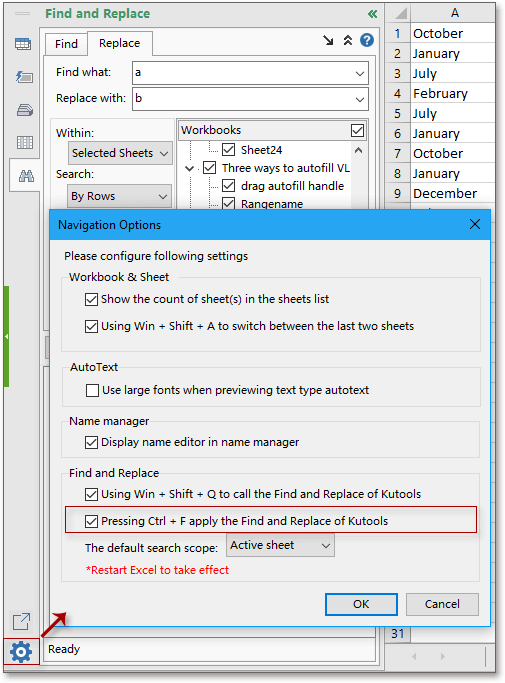
Demo
Bedste kontorproduktivitetsværktøjer
Overlad dine Excel-færdigheder med Kutools til Excel, og oplev effektivitet som aldrig før. Kutools til Excel tilbyder over 300 avancerede funktioner for at øge produktiviteten og spare tid. Klik her for at få den funktion, du har mest brug for...

Fanen Office bringer en grænseflade til et kontor med Office, og gør dit arbejde meget lettere
- Aktiver redigering og læsning af faner i Word, Excel, PowerPoint, Publisher, Access, Visio og Project.
- Åbn og opret flere dokumenter i nye faner i det samme vindue snarere end i nye vinduer.
- Øger din produktivitet med 50 % og reducerer hundredvis af museklik for dig hver dag!
